1、打开PS应用程序如图:

2、找到一副描边的PSD文件,如图:

3、点击打开,图片被打开在应用程序中,如图:

4、接着,执行编辑-自定义画笔预设,如图:

5、在弹出的对话框中,将名称改为人鱼公主,如图:

6、然后选择画笔工具,在画笔弹出式调板中拖动滑块到最下方,会出现刚定义的画笔,如图:

7、接着,新建一个1000宽乘以1200高像素的文件,如图:

8、点击好后,文件被建出来,如图:
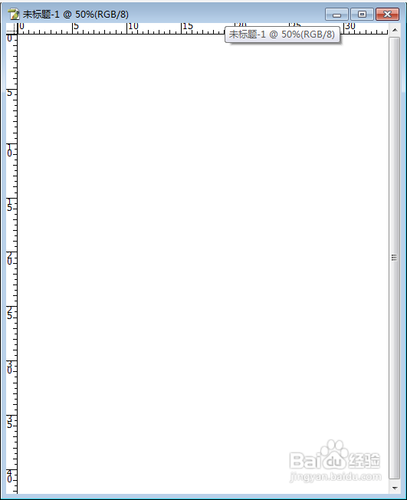
9、此时,设置前景色RGB数值为:35.160.10,如图:

10、点击好后,然后用鼠标在文件中不同的位置点击两下,则刚才那个人鱼公主的形象就做为画笔的形式被画了出来,如图:此篇经验来源于百度经验签约作者——ling_5201314

